Рисование в MS WORD.
В наш век развития информационных технологий невозможно представить себя без выхода в интернет, электронных писем, общения с помощью в Skype, электронных магазинов и многого другого. В учебных же заведениях иногда желания не совпадают с возможностями. Например, нет лицензионных графических редакторов. Поэтому открывается простор для фантазии учителя. Недаром говорят, что кто не хочет делать, тот ищет причины, а кто хочет — возможности. Как раз о возможности рисовать в MS WORD с помощью кривых Безье и будет наша статья, причем рисунок не уступает работе, выполненной в векторном редакторе.
Р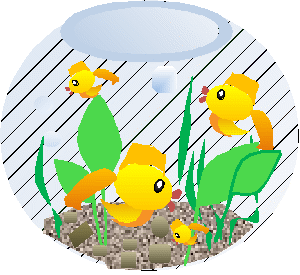 езультатом нашей работы будет аквариум с рыбками. езультатом нашей работы будет аквариум с рыбками.
Для аквариума выбираем инструмент
Овал (Вставка → Фигуры → Овал). При нажатой клавише рисуем окружность, выбираем инструмент Заливка фигуры → Другие цвета заливки и закрашиваем светло-голубым. Затем убираем границы окружности: вкладка Формат → Контур фигуры → Нет контура.
С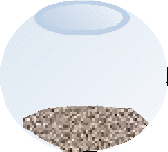 помощью этого же инструмента овал рисуем два горизонтально расположенных овала: нижний овал закрашиваем однотонным цветом (темнее светло-голубого), верхний — градиентной для придания объема. Контуры всех фигур убираем. помощью этого же инструмента овал рисуем два горизонтально расположенных овала: нижний овал закрашиваем однотонным цветом (темнее светло-голубого), верхний — градиентной для придания объема. Контуры всех фигур убираем.
Заполним дно аквариума песком. Для этого выбираем на вкладке Вставка → Фигуры → Кривая. Инструментом Кривая рисуем произвольный замкнутый контур, одна граница которого совпадает со стенкой аквариума. На вкладке Формат инструментом Заливка фигуры выбираем Текстура → Песок. Для корректировки замкнутого контура можно в контекстном меню (щелчок правой кнопкой мыши) замкнутого контура выбрать Начать изменение узлов. Маркеры выделенной фигуры превратятся в черные квадратики, потянув которые можно изменить кривую. Надо добиться, чтобы «Песок» не выходил за границы окружности.
Т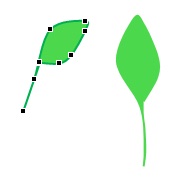 еперь будем украшать аквариум растительностью и галькой. Для гальки подойдет фигура Скругленный прямоугольник и градиентной заливкой цветло-коричневого цвета разных оттенков (вкладка Формат → Заливка фигуры → Градиент → Другие градиенты→ Два цвета). Можно создать один камушек, а потом его копировать и изменять форму с помощью желтого ромбика, положение и размеры. еперь будем украшать аквариум растительностью и галькой. Для гальки подойдет фигура Скругленный прямоугольник и градиентной заливкой цветло-коричневого цвета разных оттенков (вкладка Формат → Заливка фигуры → Градиент → Другие градиенты→ Два цвета). Можно создать один камушек, а потом его копировать и изменять форму с помощью желтого ромбика, положение и размеры.
Д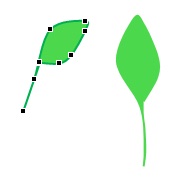  ля растительности выбираем инструмент Кривая и рисуем листик. Для изменения внешнего вида листика пользуемся узлами. Для одних листиков можно убрать контур, для других изменить его на другой цвет. Помимо листиков нарисуем еще водоросли по такому же принципу. ля растительности выбираем инструмент Кривая и рисуем листик. Для изменения внешнего вида листика пользуемся узлами. Для одних листиков можно убрать контур, для других изменить его на другой цвет. Помимо листиков нарисуем еще водоросли по такому же принципу.
О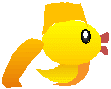 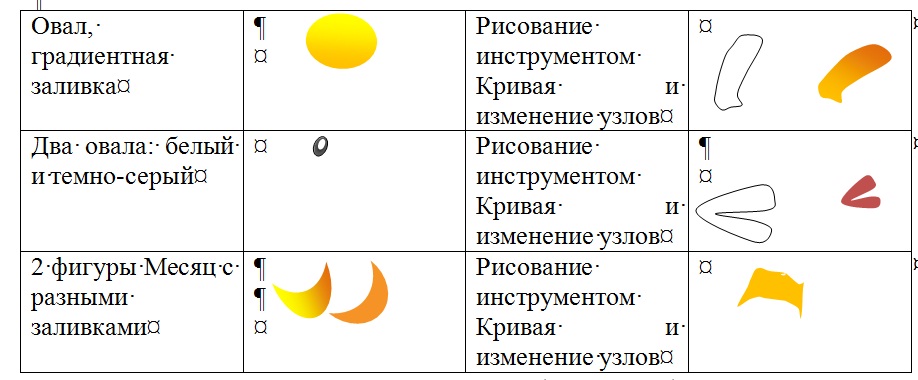 стается запустить рыбок. Можно нарисовать одну рыбку, а потом ее изменять, можно нарисовать разные рыбки. Это зависит от продолжительности урока и возраста учеников. Вот, сама рыбка. Посмотрим, из каких фигур она состоит: стается запустить рыбок. Можно нарисовать одну рыбку, а потом ее изменять, можно нарисовать разные рыбки. Это зависит от продолжительности урока и возраста учеников. Вот, сама рыбка. Посмотрим, из каких фигур она состоит:
П осле того, как все части нарисованы и собраны в рыбку, можно выделить все части и в контекстном меню выбрать Группировка → Группировать. Из одной рыбки можно сделать и большую, и маленькую, смотря от желания и фантазии. осле того, как все части нарисованы и собраны в рыбку, можно выделить все части и в контекстном меню выбрать Группировка → Группировать. Из одной рыбки можно сделать и большую, и маленькую, смотря от желания и фантазии.
Последний штрих к нашему рисунку — добавить пузырьки.
Итак, работа завершена. Рисунок получился достаточно эффектным для MS Word. Всем желаем успехов и творчества. |
 Скачать 196.5 Kb.
Скачать 196.5 Kb.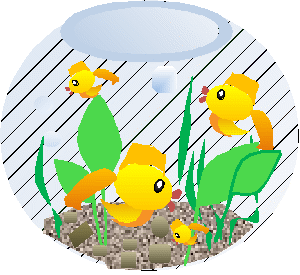 езультатом нашей работы будет аквариум с рыбками.
езультатом нашей работы будет аквариум с рыбками. осле того, как все части нарисованы и собраны в рыбку, можно выделить все части и в контекстном меню выбрать Группировка → Группировать. Из одной рыбки можно сделать и большую, и маленькую, смотря от желания и фантазии.
осле того, как все части нарисованы и собраны в рыбку, можно выделить все части и в контекстном меню выбрать Группировка → Группировать. Из одной рыбки можно сделать и большую, и маленькую, смотря от желания и фантазии. 
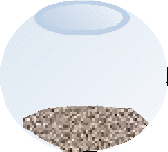 помощью этого же инструмента овал рисуем два горизонтально расположенных овала: нижний овал закрашиваем однотонным цветом (темнее светло-голубого), верхний — градиентной для придания объема. Контуры всех фигур убираем.
помощью этого же инструмента овал рисуем два горизонтально расположенных овала: нижний овал закрашиваем однотонным цветом (темнее светло-голубого), верхний — градиентной для придания объема. Контуры всех фигур убираем. 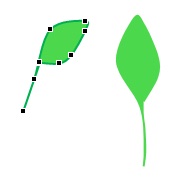 еперь будем украшать аквариум растительностью и галькой. Для гальки подойдет фигура Скругленный прямоугольник и градиентной заливкой цветло-коричневого цвета разных оттенков (вкладка Формат → Заливка фигуры → Градиент → Другие градиенты→ Два цвета). Можно создать один камушек, а потом его копировать и изменять форму с помощью желтого ромбика, положение и размеры.
еперь будем украшать аквариум растительностью и галькой. Для гальки подойдет фигура Скругленный прямоугольник и градиентной заливкой цветло-коричневого цвета разных оттенков (вкладка Формат → Заливка фигуры → Градиент → Другие градиенты→ Два цвета). Можно создать один камушек, а потом его копировать и изменять форму с помощью желтого ромбика, положение и размеры. ля растительности выбираем инструмент Кривая и рисуем листик. Для изменения внешнего вида листика пользуемся узлами. Для
ля растительности выбираем инструмент Кривая и рисуем листик. Для изменения внешнего вида листика пользуемся узлами. Для 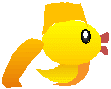
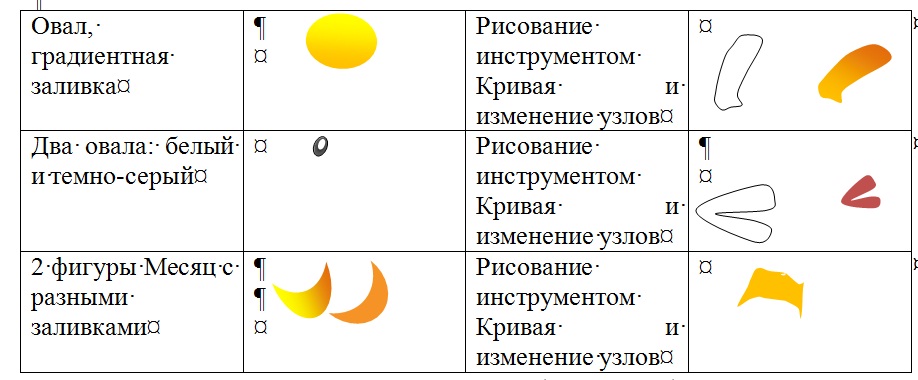 стается запустить рыбок. Можно нарисовать одну рыбку, а потом ее изменять, можно нарисовать разные рыбки. Это зависит от продолжительности урока и возраста учеников. Вот, сама рыбка. Посмотрим, из каких фигур она состоит:
стается запустить рыбок. Можно нарисовать одну рыбку, а потом ее изменять, можно нарисовать разные рыбки. Это зависит от продолжительности урока и возраста учеников. Вот, сама рыбка. Посмотрим, из каких фигур она состоит: